如何在Win7系统下连接无线网络(简单操作)
- 家电常识
- 2024-11-01
- 33
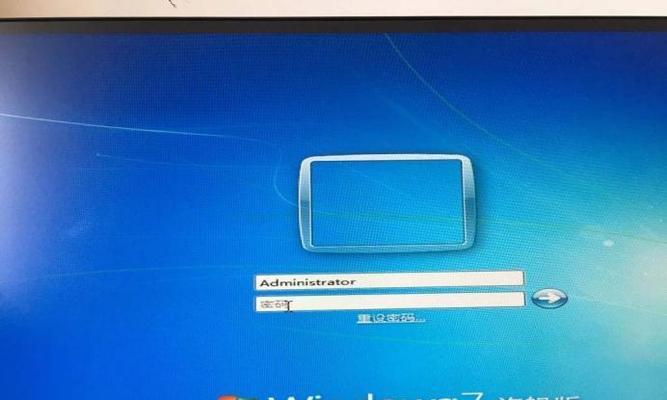
随着科技的不断进步和普及,无线网络已经成为人们生活中不可或缺的一部分。在Win7系统下,连接无线网络也变得异常简单方便。本文将为大家介绍如何在Win7系统下连接无线网络...
随着科技的不断进步和普及,无线网络已经成为人们生活中不可或缺的一部分。在Win7系统下,连接无线网络也变得异常简单方便。本文将为大家介绍如何在Win7系统下连接无线网络,以及一些常见问题的解决方法。
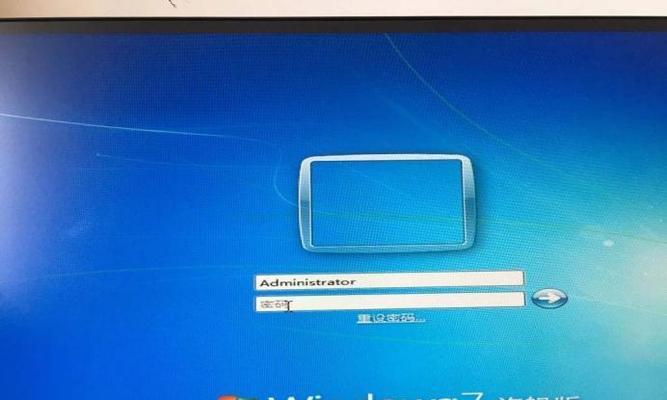
一:了解无线网络的优势与劣势
无线网络的优势在于可以随时随地连接网络,方便快捷。然而,由于无线信号的传输特性,信号强度会受到限制,并且有可能存在干扰或被窃听的风险。
二:准备工作
确保你已经具备了一台安装有Win7操作系统的电脑,并且电脑内部有无线网卡。如果你没有内置无线网卡,可以考虑购买一款适配器进行安装。
三:检查无线网络适配器驱动程序
打开设备管理器,确保你的无线网络适配器已经正确安装并正常工作。如果发现有黄色感叹号的标记或驱动程序异常,需要重新安装或更新驱动程序。
四:查找可用的无线网络
点击电脑右下角的网络图标,选择“查看可用的无线网络”。在弹出的窗口中,可以看到附近可用的无线网络列表。
五:选择并连接无线网络
在无线网络列表中选择你要连接的无线网络,并点击“连接”按钮。如果该网络需要密码,输入正确的密码后点击“连接”。
六:等待连接成功
连接成功后,系统会显示“已连接”的状态。如果连接不成功,可能是密码错误或者信号强度不够,请尝试重新输入密码或调整位置获取更好的信号。
七:设置自动连接
如果你经常使用某个无线网络,可以勾选“连接时自动连接此网络”选项,这样下次开机后系统会自动连接该无线网络。
八:检查IP地址和DNS服务器设置
点击无线网络图标右键,选择“属性”,找到“Internet协议版本4(TCP/IPv4)”并点击“属性”。确保“自动获取IP地址”和“自动获取DNS服务器地址”选项是勾选状态。
九:改善无线信号强度
如果无线信号强度不够稳定,可以尝试将无线路由器放置在较高的位置、增加信号增强器或调整天线方向等方法来改善信号强度。
十:遇到连接问题时的解决方法
如果无法连接无线网络,可以尝试重新启动电脑和无线路由器,检查密码是否正确,关闭其他可能干扰信号的电子设备等方法来解决连接问题。
十一:防范无线网络风险
为了保护无线网络的安全,建议设置一个复杂的密码,并定期更换密码,同时注意不要随意连接不可信的无线网络。
十二:拓展无线网络知识
除了连接无线网络,还有许多高级功能可以帮助你更好地管理和优化无线网络,比如设置无线网络共享、限制访问权限等。
十三:解决Win7系统无线网络问题的常见方法
如果你遇到了Win7系统连接无线网络的其他问题,比如频繁断开、速度慢等,可以尝试重启路由器、更新系统补丁或重新设置无线网络适配器等方法来解决。
十四:享受便利的无线上网体验
通过以上简单的步骤和方法,你已经成功连接了无线网络,在Win7系统下可以轻松畅游互联网世界,享受便利的上网体验。
十五:
连接无线网络是Win7系统中一项基本且重要的操作,只需要几个简单的步骤,就可以让我们随时随地畅享网络。在连接过程中遇到问题,可以尝试使用本文提供的解决方法,希望能给大家带来帮助。
Win7系统如何连接无线网
在现代社会中,无线网络已经成为了我们生活中不可或缺的一部分。而Win7系统作为最常用的操作系统之一,对于如何连接无线网也是非常关键的。本文将详细介绍Win7系统连接无线网的步骤和注意事项,帮助读者快速上手连接无线网络。
检查无线网卡是否正常
在连接无线网之前,首先需要确保您的电脑装备有无线网卡。在Win7系统中,大多数笔记本电脑都已经内置了无线网卡,而台式电脑则需要外置无线网卡。您可以通过查看设备管理器来确认无线网卡是否正常工作。
打开无线网络功能
在Win7系统中,连接无线网的第一步是打开无线网络功能。您可以通过点击任务栏右下角的网络图标,在弹出的菜单中选择“打开网络和共享中心”,然后点击“更改适配器设置”。在新打开的窗口中,右键点击“无线网络连接”并选择“启用”。
扫描可用无线网络
在无线网络功能开启后,您需要扫描周围的无线网络。点击任务栏右下角的网络图标,选择“查看可用的无线网络”。系统将会自动扫描并列出可用的无线网络。
选择要连接的无线网络
根据扫描结果,选择您想要连接的无线网络,并点击“连接”按钮。请注意,如果这是您首次连接该无线网络,系统可能会要求输入密码。
输入无线网络密码
如果您连接的无线网络有密码保护,Win7系统会要求您输入密码。请确保输入正确的密码,并注意大小写。
等待连接成功
输入密码后,系统将尝试连接您选择的无线网络。请耐心等待连接成功,连接成功后,您将能够正常上网。
配置网络设置
一旦成功连接到无线网络,您可能需要进一步配置一些网络设置。您可以设置静态IP地址、DNS服务器等。点击“开始”按钮,选择“控制面板”,然后选择“网络和Internet”>“网络和共享中心”,在左侧菜单中选择“更改适配器设置”。右键点击“无线网络连接”并选择“属性”,在弹出的窗口中点击“Internet协议版本4(TCP/IPv4)”并点击“属性”,然后按照需要进行设置。
设置网络自动连接
如果您经常使用同一个无线网络,可以将其设置为自动连接。在“网络和共享中心”中,点击左侧菜单中的“管理无线网络”,然后选择您要设置自动连接的无线网络,右键点击并选择“属性”,勾选“自动连接”。
更新无线网卡驱动程序
有时候,无法连接无线网的问题可能是由于无线网卡驱动程序过时所致。您可以通过访问电脑制造商的官方网站,下载最新的无线网卡驱动程序并进行安装。
排除网络故障
如果您尝试了以上步骤仍然无法连接无线网络,可能是由于其他网络故障导致的。您可以尝试重启路由器、重启电脑,或者联系网络服务提供商寻求帮助。
加强无线网络信号
如果您的电脑离路由器较远,可能会导致无线信号较弱。您可以尝试将路由器放置在更合适的位置,或者使用无线信号扩展器来增强信号。
保护无线网络安全
连接无线网络时,确保您的无线网络是经过安全保护的,以防止他人盗用您的网络。您可以启用无线网络的加密功能,并设置密码保护。
注意保持网络稳定
使用无线网络时,时常会遇到网络不稳定的问题。您可以尝试靠近路由器、避免干扰源等方法来提高网络稳定性。
连接其他无线网络
Win7系统支持连接多个无线网络。如果您需要连接其他无线网络,可以重复以上步骤。
通过本文的介绍,我们详细了解了Win7系统如何连接无线网的关键步骤和注意事项。只要按照正确的步骤操作,并注意网络安全,您就能够轻松畅享无线网络的便利。如果遇到问题,请根据具体情况进行排查,或咨询专业人士的帮助。
本文链接:https://www.zxshy.com/article-4312-1.html
上一篇:手机改IP地址软件推荐(解决)

